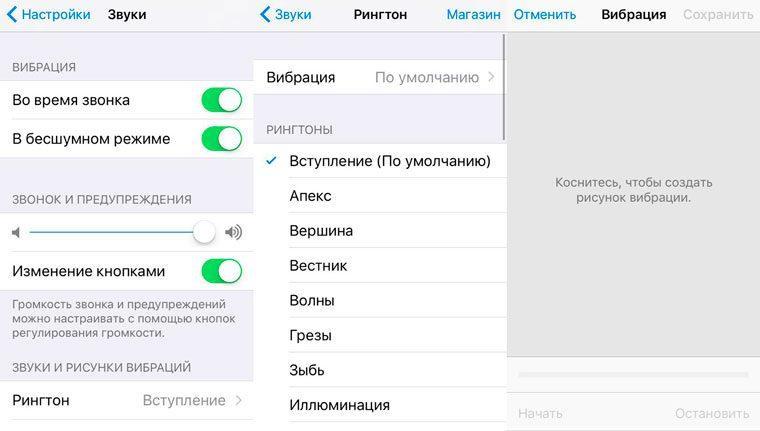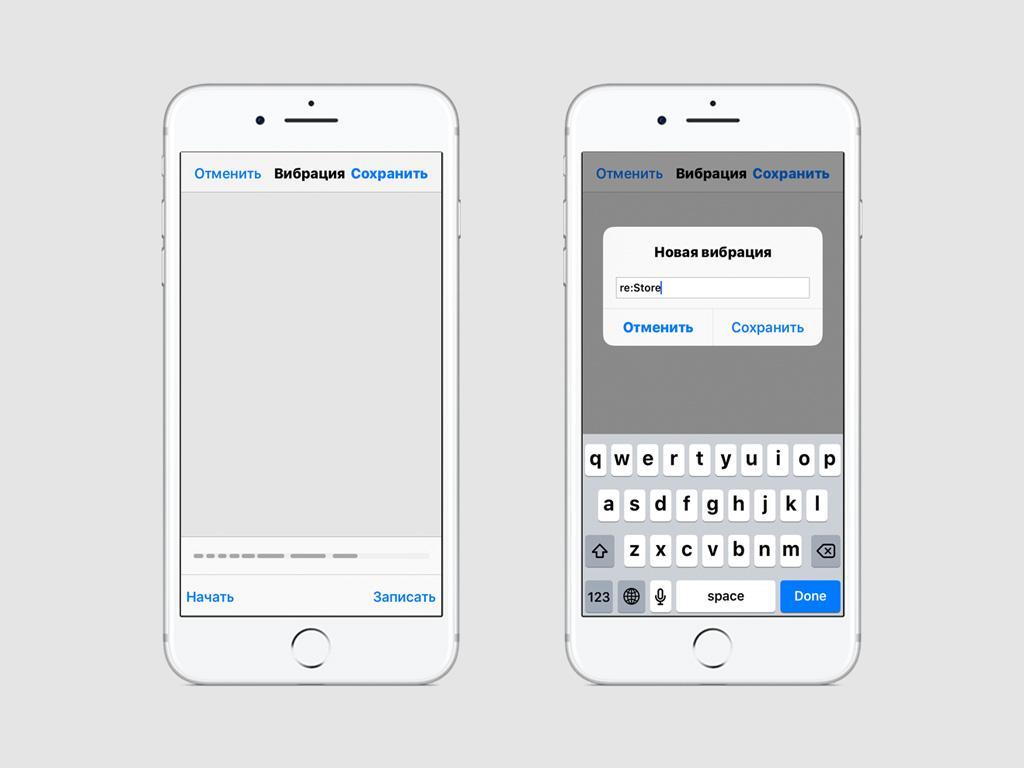- Если звук из динамика iPhone, iPad или iPod touch отсутствует либо искажен
- Проверка настроек звука
- Очистите приемники и динамики
- Проверьте звук на вашем устройстве
- Попробуйте совершить вызов
- На айфоне пропадает звук: решение проблемы
- Сбитый режим
- Поврежденные динамики
- Попадание влаги
- Системный сбой
- Сброс всего
- «Пиратка»
- Почему пропал звук на айфоне — что делать
- Почему пропал звук на айфоне: что делать
- Ошибки настроек
- Внешние подключения
- Системные ошибки
- Как включить звук на айфоне
- Как включить вибрацию на айфоне
- Как выключить вибрацию на айфоне
- Как настроить вибрацию на айфоне
- Как включить или отключить бесшумный режим на айфоне
- Что делать, если айфон показывает наушники, когда они не подключены
- Не работает кнопка звука на айфоне
Если звук из динамика iPhone, iPad или iPod touch отсутствует либо искажен
Узнайте, что делать, если вы плохо слышите собеседника, если возникают щелчки, треск или проблемы с качеством звука.
Проверка настроек звука
Если на вашем устройстве есть переключатель «Звонок/Бесшумно», передвиньте его вперед — к дисплею устройства, — чтобы не было видно оранжевой метки. Если вы используете iPad, можно также смахнуть вниз из правого верхнего угла, чтобы просмотреть Пункт управления и убедиться в том, что бесшумный режим выключен.
Очистите приемники и динамики
Снимите все защитные стекла, пленки и чехлы с вашего устройства. Проверьте, не заблокировано и не засорено ли отверстие динамика. Только на iPhone: убедитесь, что приемник не заблокирован и не засорен. При необходимости очистите отверстие динамика или приемника маленькой щеткой с мягкой щетиной. Щетка должна быть чистой и сухой.
Проверьте звук на вашем устройстве
Перейдите в раздел «Настройки» > «Звуки» (или «Настройки» > «Звуки, тактильные сигналы») и перетащите ползунок «Звонок и предупреждения» назад и вперед несколько раз. Если вы не слышите никаких звуков или если кнопка динамика на ползунке «Звонок и предупреждения» неактивна, возможно, ваш динамик нуждается в обслуживании. Обратитесь в службу поддержки Apple для iPhone, iPad или iPod touch.
Попробуйте совершить вызов
Если вы слышите звук, попробуйте совершить вызов с iPhone, включив громкую связь. На iPad или iPod touch совершите вызов в приложении FaceTime. Если вы по-прежнему ничего не слышите или слышите щелчки либо треск, проблема может быть связана с сетью или приемом сигнала. Попробуйте совершить вызов позже или в другом месте.
Приложение FaceTime доступно не во всех странах и регионах.
Источник
На айфоне пропадает звук: решение проблемы
Нередко пользователи жалуются на ситуацию, при которой на айфоне пропадает звук. И не важно, какая именно модель у вас. Данная проблема все равно может побеспокоить даже самого аккуратного и бережливого человека. Честно говоря, вариантов развития событий здесь очень много. Но мы постараемся в полной мере разобраться с ними. Почему на айфоне пропал звук? Что делать в том или ином случае? Обо всем этом сейчас и пойдет речь.
Сбитый режим
Первой причиной нашей проблемы может стать банальный сброс выставленных настроек. То есть, если вы заметили, что у вас пропал звук на айфоне 4, моментально впадать в панику не стоит. Проверьте, все ли в порядке с настройками.
Скорее всего, вы заметите, что у вас стоит беззвучный режим. Достаточно сменить его на любой другой, и проблема пропадет сама собой. В принципе, это очень распространенный случай. Но к сожалению, чаще абоненты задумываются над проблемой, если ситуация носит иной характер. Так в чем же еще может быть дело? Почему же на айфоне пропадает звук?
Поврежденные динамики
Следующая причина — это повреждение динамиков в устройстве. Тоже вполне распространенный случай. И как раз он приносит массу неудобств пользователям. Ведь перед тем как делать такие выводы, придется исключить все иные варианты.
Если вы обнаружили, что у вас пропал звук на айфоне или он теперь работает тихо, самое время проверить динамики на целостность. Лучше всего отнести аппарат в сервисный центр. Там вам точно скажут, в чем заключается проблема. Если динамики на устройстве действительно повреждены и отказались работать, то здесь поможет только одно — их полная замена. В крайнем случае — починка. Но самостоятельно заниматься этим делом не стоит. Опять же, придется обращаться в сервисные центры. Иначе никак.
Попадание влаги
Что делать, если на айфоне пропал звук? Все зависит от ситуации. Иногда причиной данной проблемы становится попадание влаги в устройство. Разговаривали по смартфону в дождливую погоду? Уронили его в воду? Тогда не удивляйтесь проблеме! Любой телефон начинает «глючить» при соприкосновении с водой. Кстати, высокая влажность в помещении тоже может стать причиной пропадания звука.
Здесь все решается довольно легко. Если на айфоне пропадает звук (или он вовсе исчез) по причине попадания влаги в устройство, его нужно просушить. Разберите по максимуму телефон, а затем промокните каждую составляющую полотенцем. Аккуратно просушите все детали при помощи фена. Чем быстрее вы сделаете это, тем лучше.
Что дальше? Как только весь смартфон будет высушен, можно собрать его и проверить работоспособность. Практика показывает, что проблема со звуком обычно исчезает. Ограничиваться только этими случаями не стоит. Иногда на айфоне пропадает звук и по другим причинам. Некоторые из них очень просто устраняются. А какие-то вообще не подлежат корректировке.
Системный сбой
К слову, можно попробовать один очень хитрый прием. Он помогает тогда, когда с самим телефоном все в полном порядке. Ведь если на айфоне пропал звук, можно сетовать на обычный системный сбой. Такие явления могут случиться на любом телефоне по разным причинам.
Обычно ситуация подлежит простой корректировке. Во-первых, можете перезагрузить айфон. Перезагрузка системы — вот то, что поможет вернуть все настройки в норму и устранит даже незначительные сбои. Это не самый любимый прием.
Абоненты чаще пользуются одной хитростью: если у вас на айфоне пропадает звук, подключите на некоторое время, а затем отсоедините гарнитуру. Наушники — вот то, что поможет справиться с ситуацией. Данный метод очень хорошо помогает. Во всяком случае, так утверждает большинство обладателей айфонов.
Сброс всего
Не хочется долго искать причину поломки и пропадания звука? Тогда можете попытаться обойтись без этого. Достаточно сбросить все настройки айфона до начальных. Если причина кроется в операционной системе устройства или каком-то сбое, то она будет устранена. Когда можно попытать удачу? Например, если у вас пропал звук блокировки на айфоне.
Как воплотить задумку в жизнь? Зайдите в настройки смартфона. Там нужно выбрать вкладку «Основные» — «Сброс». Внимательно присмотритесь ко всем пунктам, которые вам предложит система. Здесь нажмите на «Сбросить все настройки». Теперь следует подождать некоторое время. Не пугайтесь, если айфон перезагрузится сразу же по завершении обработки вашего запроса. Это вполне нормальное явление.
Можно смотреть, что получилось. Практика показывает, что сброс настроек до начальных не только возвращает звук, но и в целом налаживает работу операционной системы смартфона. Правда, придется долгое время снова настраивать звонки вызовов. Это не такая уж и большая беда по сравнению с исчезающим на телефоне звуком.
«Пиратка»
Но есть и более неприятные моменты. Например, если речь идет о пиратской копии айфона. Покупатели очень часто жалуются на вечные проблемы с работой данных гаджетов. И звук на них пропадает очень часто.
Что же можно сделать? Во-первых, перепробовать все предложенные методы решения. Скорее всего, они не помогут. Во-вторых, если на копию айфона еще распространяется гарантия, можно ею воспользоваться. Просто обменяйте телефон на новый. Стоит сразу отметить — такое явление наблюдается редко. Зачастую покупатели подделок остаются ни с чем.
Тогда можно лишь посочувствовать. И предложить впредь не пользоваться поддельными гаджетами. Или учитесь работать с айфоном без звука, или меняйте полностью свой телефон. Но уже не на «пиратку». Другого выхода не остается.
Вы купили новое устройство и заметили, что на айфоне пропадает звук? Скорее всего, причина здесь кроется в браке. Не медлите, постарайтесь быстро решить проблему. Как именно?
Обратитесь в магазин, где вы приобретали гаджет. Предъявите чек и объясните суть вашей жалобы. Айфон придется отдать на экспертизу. Там точно установят, в чем проблема. Если звук пропадает по причине брака или производственной ошибки, вам или вернут деньги или предложат новую копию взамен старой. Но так можно действовать до тех пор, пока у вас имеется гарантия на смартфон, а также до истечения 14 дней с момента покупки.
Гарантийный срок истек? Несите айфон в ремонт или меняйте его вовсе. Как видите, случаев, когда звук пропадает, достаточно. И не всегда нужно поднимать панику. Нередко можно самостоятельно справиться со всеми проблемами. Если боитесь поставить неправильный «диагноз», обратитесь в ближайший сервисный центр. Это избавит вас от лишней головной боли.
Источник
Почему пропал звук на айфоне — что делать
При работе с iPhone могут возникать разнообразные трудности и вопросы. Особенно беспокоит пользователей, когда возникает проблема, касающаяся непосредственных функций, для которых прибор и был приобретен. Поэтому о том, почему на айфоне не работает звук, стоит узнать подробнее.
Почему пропал звук на айфоне: что делать
Проблемы со звуком не всегда являются заводским браком, нередко причина подобной проблемы заключается в неправильных действиях владельца, установке сторонних приложений, которые вызывают сбои.
Не лишним будет проверить громкость, которая может быть уменьшена по неосторожности.
Ошибки настроек
Когда неожиданно пропал звук на айфоне, большинство пытается вспомнить, не могло ли это стать причиной поломки, забывая о настройках самого аппарата и микрофона. Нередко случайным движением они были изменены, в результате чего теперь звук не работает.
- Беззвучный режим. Самая частая ошибка пользователей, только недавно ставших обладателями подобной техники. Разработчики и дизайнеры постарались облегчить процесс того, как отключить бесшумный режим на айфоне. Для этого есть отдельная кнопка, располагающаяся на боковой стороне. Об этом нередко забывают, особенно в первые дни использования телефона. Однако в результате аппарат может только вибрировать при вызове. Чтобы проверить, в этом ли причина, можно внимательно посмотреть на кнопку: красная черточка внутри говорит о бесшумном режиме. Нужно поставить ее в другое положение. Другой вариант проверки — попытаться воспроизвести любую мелодию в плеере. Она будет включаться со звуком.
- Ошибка настройки. Иногда пользователь замечает, что пропал звук только на звонке на айфоне. При этом воспроизведение музыки подобное не затрагивает. Подобное поведение телефона говорит о сбое настроек оповещения. Найти их можно во вкладке «Звуки». В третьей по счету строке будет видна линия, которая указывает на уровень громкости. Перемещение указателя вправо поможет увеличить ее. Дополнительно можно поставить разрешение на изменение громкости кнопками, что поможет в дальнейшем не возвращаться к этому пункту.
Внешние подключения
Иногда причиной становятся сторонние устройства, которые воспроизводят звук, но не через встроенный динамик телефона. Создается впечатление поломки, но это не так.
Важно! Внешнее беспроводное подключение при воспроизведении музыки видно в плеере. Оно отображается значком в правом верхнем углу иконки в виде башни с расходящимися от нее сферами.
- Внешний динамик. Иногда для воспроизведения музыки используются дополнительные средства — колонки, беспроводные наушники. Они устанавливают соединение через Bluetooth, что не всегда удается видеть. Для исключения такой ошибки потребуется выключить функцию или активировать режим полета. После этого нужно вновь войти в нормальный режим и повторить проверку работы.
- Подключенные наушники. Самая очевидная причина неработающего динамика — подключение внешних наушников через соответствующий разъем. Для исправления достаточно их вытащить.
Системные ошибки
В некоторых случая отсутствие звука — системная ошибка, поддающаяся корректировке без вмешательства. Чтобы проверить, это ли стало причиной, нужна перезагрузка. На верхней панели нужно нажать и удерживать кнопку активации. На экране появится предложение о выключении, которое производится после перетаскивания полозка в соответствующее положение. Включение проводится таким же удерживанием.
Дополнительно можно попробовать более кардинальные меры — сброс настроек. Он выполняется через меню «Настройки», где в последней строке пункта «Основные» скрыт подпункт «Сброс». Чтобы выполнить обнуление до исходных параметров, потребуется сделать сброс всех настроек. После этого личные данные, сохраненные в телефоне, останутся, а параметры будут обновлены до уровня заводских.
Также иногда возникает проблема во время запуска определенного приложения: звук начинает пропадать или сразу отсутствует. Если дело не в беззвучном режиме, то, скорее всего, проблема не исчезнет до момента выхода новой версии программы. Ее придется либо удалить, либо мириться с неисправностью в работе.
Обратите внимание! Звук неисправно работающего приложения иногда можно отрегулировать — уменьшить или увеличить. Для этого стоит попробовать кнопки регулировки звука.
Как включить звук на айфоне
О том, как включить звук на айфоне, можно не думать долго, так как его создатели позаботились об удобстве и доступности функции. Поможет в этом всего одна внешняя кнопка, расположенная на боковой части корпуса слева. Для включения звуков и уведомлений потребуется перевести ее в верхнее положение, а выключение потребует противоположного действия. Изменение режима на «Без звука» отображается коротким уведомлением на экране.
В этом состоянии аппарат будет отключать только звонки и уведомления, причем только на встроенном динамике. Гарнитура или беспроводная колонка будет воспроизводить звук рингтона, когда на аппарат поступит вызов. Проигрывание музыки и звуков приложений также не ограничивается, а при запуске не контролируется. Чтобы убрать озвучивание, потребуются запуск программы и ручная регулировка с помощью нижней клавиши звука или отключение в настройках.
Обратите внимание! Проверить отключение можно с помощью линий кнопки выключения звука — красная черта говорит о беззвучном режиме.
Как включить вибрацию на айфоне
Вопросом о том, как включить вибрацию на айфоне, задаются при настройке звука. Для этого потребуется войти в меню «Настройки», где нужно выбрать пункт «Звуки». В некоторых моделях — iPhone 7, 8, xr и последующих — пункт называется иначе — «Звуки, тактильные сигналы».
В самой верхней части, в двух первых строках можно изменить настройку вибрации, включив или отключив ее с помощью изменения положения бегунка. Стоит обратить внимание, что это касается режимов со звуком и без него, то есть можно включать вибрацию отдельно. Проверить опцию поможет цвет переключателя, который окрашивается в зеленый цвет.
Важно! Сохранять настройку или повторно входить в меню для вступления изменений в силу не требуется.
Как выключить вибрацию на айфоне
О том, как выключить вибрацию на айфоне, можно догадаться из предыдущего пункта. Для этого потребуется войти в меню «Настройки» и перейти в пункт «Звуки, тактильные сигналы». В верхней части экрана потребуется настроить первые две строки, отвечающие за режим вибрации. Чтобы поменять настройку, нужно перетащить бегунок влево, который изменит зеленую подсветку.
Обратите внимание! Чтобы восстановить предыдущие настройки, потребуется войти в пункт повторно.
Режим «Не беспокоить»
Существует второй способ, как выключать вибрацию. Чтобы активировать ее, нужно включить режим «Не беспокоить». Для этого достаточно перейти в меню быстрого доступа. Разница с предыдущим способом заключается в том, что в этом случае телефон может перестать сопровождать вибрацией любые действия, причем настройка вступит в силу мгновенно.
Найти нужный пункт на моделях iPhone 5, 6, se можно привычным движением вверх по экрану. Важно при этом, чтобы горела подсветка, иначе никакого действия не произойдет. Пользователям iPhone более поздних моделей (x, x r, x s) потребуется проделать те же действия, но от правого верхнего угла по направлению к центру. В появившемся меню нужно нажать иконку, изображающую луну. Если сделать быстрое касание, активация пройдет мгновенно и будет действовать, пока пользователь не выключит выбранный режим.
Важно! На всех моделях iPad, чьи владельцы обновили устройство до iOS 13, смахивание для получения доступа также нужно делать от правого верхнего угла.
Также можно активировать режим с отключенной вибрацией на заданное время, когда любой громкий звук будет мешать. Для этого потребуется нажать и удерживать ту же иконку, изображающую луну. После секундного ожидания телефон или айпад предложит три варианта временного промежутка — на час, до утра ближайшего дня или до момента, пока не изменится текущая геолокация.
Как настроить вибрацию на айфоне
Чтобы телефон мог звонить с вибрацией, можно не только ее активировать, но и настроить. Для этого потребуется зайти в уже знакомый пункт настроек под названием «Звуки, тактильные сигналы». В нижнем блоке можно подключить не только определенное оповещение, но и рисунок вибрации. Однако делать это придется для каждой отдельной позиции. В любом из пунктов телефон со стандартными настройками будет в верхней строке показывать режим «По умолчанию». Нажав на него, пользователь попадет в список стандартных видов. Среди них можно выбрать любой. Также в строке «Произвольный» можно самостоятельно создать вибрацию.
По желанию можно создать практически непрерывный или состоящий из множества коротких точек вибросигнал, задав его как выбранный. После этого, когда пользователю придет СМС, сообщение будет сопровождаться выбранным рисунком.
Как включить или отключить бесшумный режим на айфоне
Перевести айфон в беззвучный режим можно с использованием кнопки на боковой панели. При этом исчезнет только звуковое сопровождение звонков и оповещений. На воспроизведение звуков приложений, музыки, подкастов это не повлияет, их воспроизведение будет идти в обычном режиме. Полностью избавиться от всех видов полифонии поможет режим «Не беспокоить».
Обратите внимание! Не стоит думать, что активация любого режима, отключающего звук, гарантирует полное отсутствие сигналов. Включенный будильник все равно сработает.
Что делать, если айфон показывает наушники, когда они не подключены
Активированный режим наушников без их фактического подключения свидетельствует о нарушениях в работе, которые усложняют использование телефона. Ведь в этом случае не получается услышать разговор собеседника при звонке, так как внешний динамик бездействует. Можно попытаться самостоятельно исправить положение, почистив зубочисткой разъем, подув в него. Чтобы проверить работу, можно попытаться переключиться на динамик, включив музыку или диктофон. Также не лишним будет перезагрузить гаджет. Причем лучше сделать это с действительно включенными в разъем наушниками.
Обратите внимание! У некоторых моделей возможно зависание, которое пропадает после подобного выключения и повторного включения.
Если телефон недавно попадал в ситуации, когда имело место механическое повреждение или контакт с жидкостями, скорее всего исправить ситуацию без обращения в сервис не удастся. Выбирать стоит только проверенные места или, если телефон куплен недавно, использовать для починки фирменные сервисные центры.
Не работает кнопка звука на айфоне
Кнопка громкости может залипать, особенно, если незадолго до этого телефон падал или промокал. При этом можно проверить ее работоспособность, просто нажав. В это время должен прозвучать характерный щелчок. Если его нет, проблема механического характера, и телефон придется нести в сервис для починки.
Не работает кнопка
Если работа не нарушена, стоит перезагрузить аппарат или сбросить настройки до заводских. Для этого в разделе настроек телефона нужно найти пункт «Основные». В самой последней строке будет необходимая вкладка сброса. После завершения процесса проблема обычно исчезает.
Звук на айфоне может пропадать по различным причинам: от неосторожного изменения настроек до механических неполадок в аппарате. Исправить ситуацию в некоторых случаях можно самостоятельно, но иногда обращение в сервис — необходимая мера.
Источник